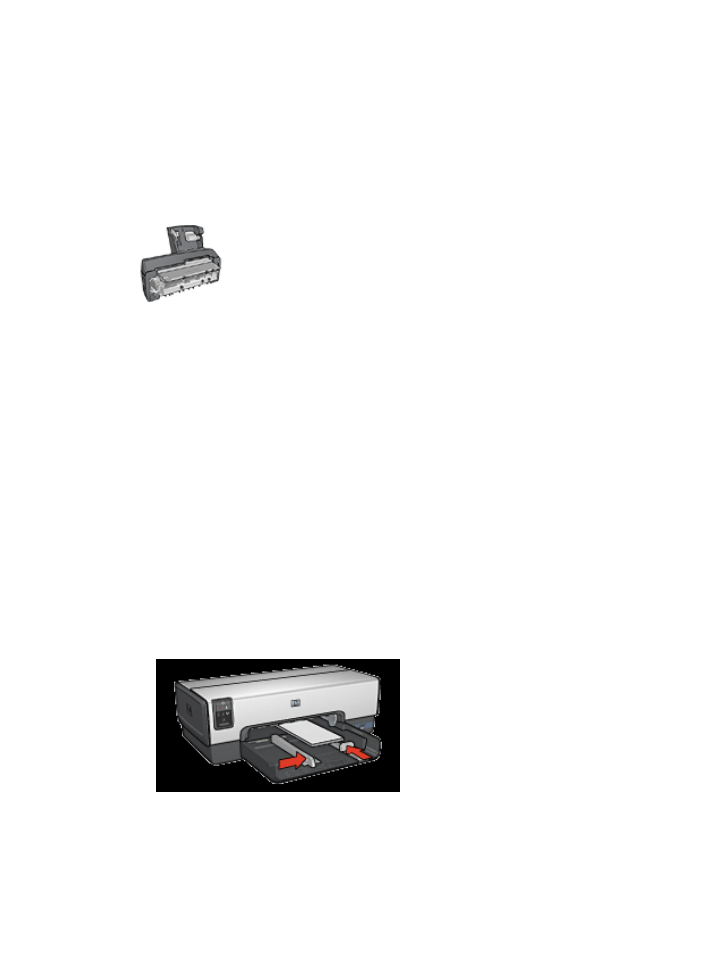
ハガキ
オプションの自動両面印刷対応ハガキトレイをプリンタに
取り付けている場合は、
自動両面印刷対応ハガキトレイを
使用してハガキを印刷する手順
に従ってください。
注意事項
●
プリンタの用紙サイズの仕様に合ったはがきのみを使用してください。仕
様については、プリンタに付属の『リファレンスガイド』を参照してくだ
さい。
●
給紙トレイの容量を超えないでください。セットできるカードは
60
枚ま
でです。
印刷の準備
1.
プリンタの電源がオンになっていることを確認します。
2.
排紙トレイを取り外し、次に給紙トレイからすべての用紙を取り除きます。
3.
横方向用紙ガイドを幅広く左に移動し、次に縦方向用紙ガイドを引き出し
ます。
4.
給紙トレイの右端に揃えるようにカードをセットします。
印刷面を下にし、カードの短辺をプリンタに向けてセットします。
5.
カードをプリンタの奥まで押し入れます。
6.
用紙ガイドをカードの端にぴったりとそろえます。
7.
排紙トレイを戻します。
第
7
章
62
HP Deskjet 6940 series
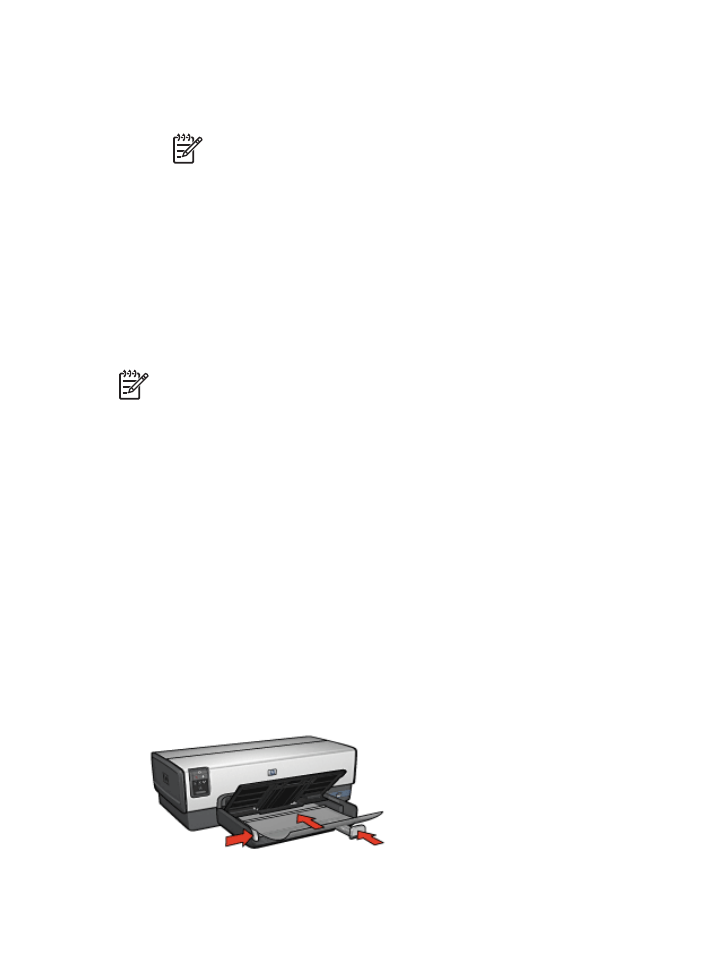
印刷
1.
[
用紙設定
]
ダイアログボックスを開き、以下を設定します。
–
[
用紙サイズ
]
:適切なカードサイズ
注記
フチなしハガキを印刷するには、ハガキのサイズに一致
するフチなし写真のサイズをクリックしてください。
–
[
方向
]
:
適切な印刷の向き
2.
[OK]
をクリックします。
3.
[
印刷
]
ダイアログボックスを開きます。
4.
[
用紙の種類
/
品質
]
パネルを選択し、次に以下の設定を指定します。
–
[
用紙の種類
]
:適切なハガキの種類
–
[
品質
]
:
[
きれい
]
、
[
高画質
]
、または
[[
最大
dpi]]
5.
使用するには
HP Real Life Digital Photography
テクノロジーのオプショ
ン
を設定してください。
6.
必要に応じてその他の印刷設定を選択し、
[
印刷
]
をクリックします。
注記
用紙切れメッセージが表示された場合は、給紙トレイにカードが
正しくセットされているか確認します。
OHP